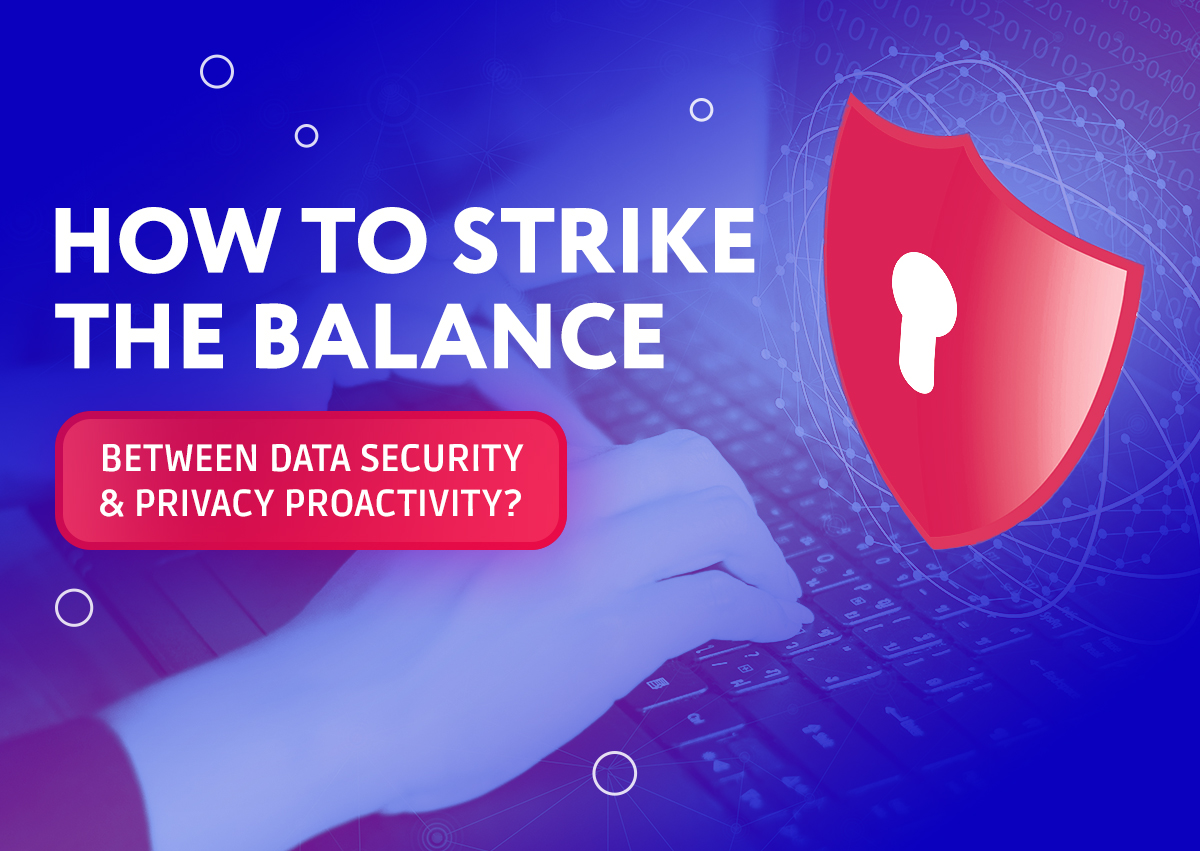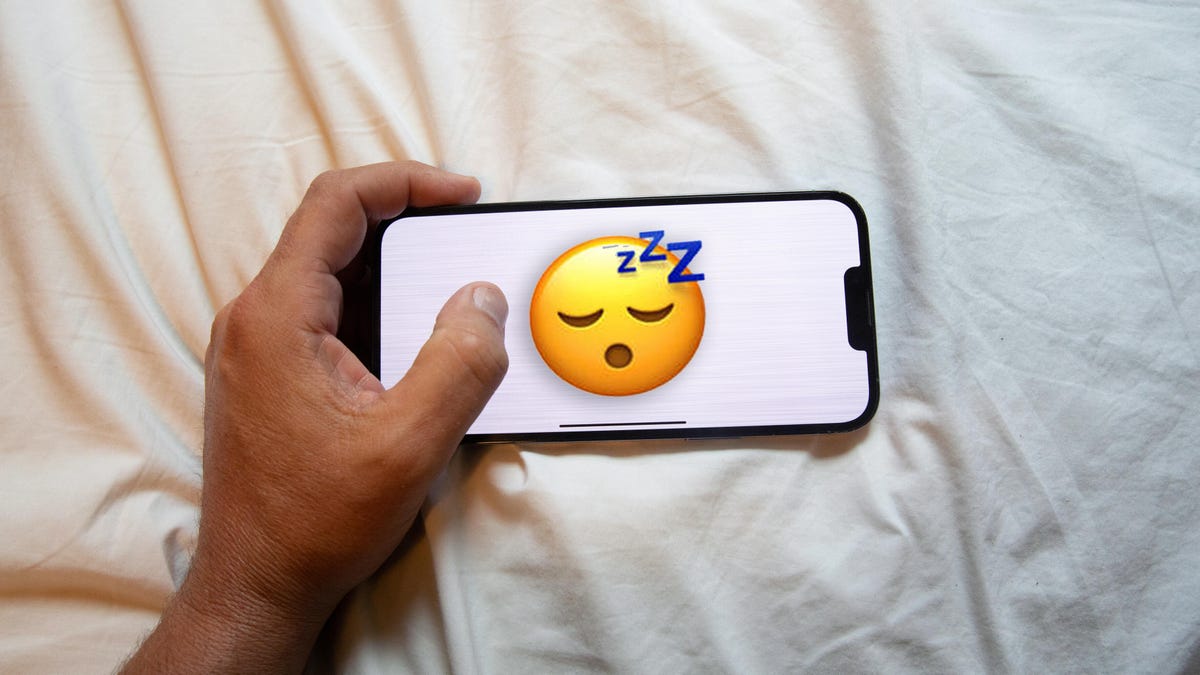Cómo usar Apple Pay en Amazon
Usar Apple Pay en Amazon
¡Finalmente ha llegado el Amazon Prime Day!
Los compradores ávidos que estén pendientes de las exclusivas ofertas del Prime Day pueden disfrutar de una experiencia de compra fácil mientras se benefician de grandes descuentos del 10 al 11 de octubre gracias a las opciones flexibles de pago de Amazon. Los usuarios ya no están limitados a tarjetas de débito y/o crédito o tarjetas de regalo de Amazon; si eres un leal seguidor de Apple, también puedes usar Apple Pay para realizar compras en Amazon. (Aunque no todos los vendedores aceptan Apple Pay.)
Así es como se hace:
Paso 1: Configurar Apple Pay en el iPhone: Si aún no lo has hecho, agrega tu tarjeta de débito o crédito a la billetera digital de tu iPhone para configurar Apple Pay en tu dispositivo móvil.
Paso 2: Abre la aplicación de Amazon.
- Ya no es posible degradar un iPhone de iOS 17 a iOS 16
- Quería que me gustara el Surface Laptop Go 3, pero Microsoft no lo ...
- Cómo crear una aplicación web en MacOS Sonoma (y por qué)
Paso 3: Agrega elementos a tu carrito y ve a la página de pago. Si tu vendedor acepta Apple Pay, lo verás como una opción de pago (solo puedes usar este método si has vinculado una tarjeta a la aplicación Wallet de tu iPhone); selecciona Apple Pay.
Paso 4: Confirma tu dirección y detalles de pago.
Paso 5: Una vez que aparezca el autenticador de pago de Apple Pay en tu pantalla, usa tu Face ID o Touch ID para autenticar la compra.
Paso 6: Confirma el pago para finalizar el proceso.
También puedes usar una Apple Card para realizar pagos en Amazon
En caso de que tu vendedor de terceros no acepte Apple Pay, puedes solucionarlo usando tu Apple Card en su lugar. El proceso es bastante sencillo.
Paso 1: Asegúrate de agregar tu Apple Card a la aplicación Wallet en tu iPhone haciendo clic en el símbolo +.
Paso 2: Ahora, ve a la aplicación de Amazon.
Paso 3: Encontrarás cuatro opciones clicables en la parte inferior de la pantalla de inicio. Comienza el proceso haciendo clic en el ícono de cuenta que está justo al lado del ícono de la página de inicio.
Paso 4: Aparecerá una nueva página de la aplicación. Toca en Tu cuenta para acceder a los detalles de la cuenta.
Paso 5: Desplázate hacia abajo en la página hasta que veas la sección de Pagos y haz clic en Tus pagos.
Paso 6: Otra página con todas tus tarjetas vinculadas y cuentas bancarias aparecerá en la aplicación. Ve a la pestaña Billetera y presiona +Agregar.
Paso 7: Haz clic en Agregar una tarjeta de crédito o débito e ingresa los detalles de tu tarjeta Apple.
Paso 8: Por último, haz clic en Agregar y continuar para finalizar el proceso. Ahora puedes usar tu Apple Card para realizar compras en Amazon.